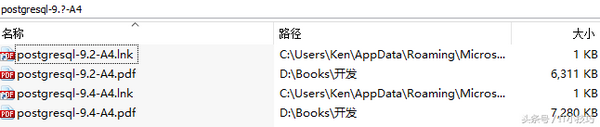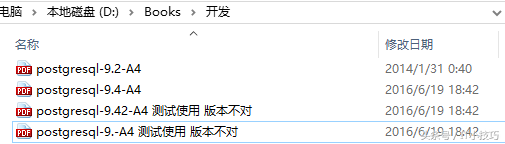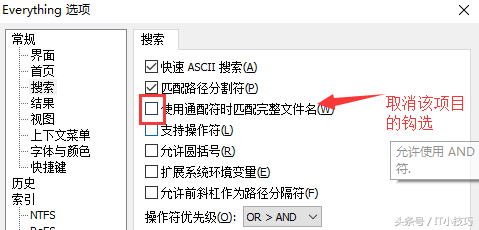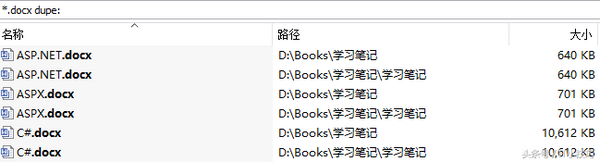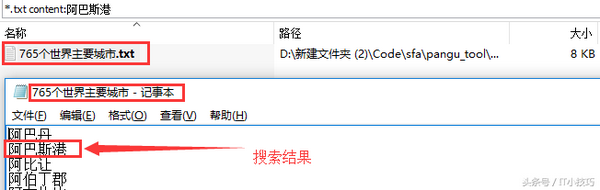everything怎么搜索文件里的内容(everything快速搜索)
大家都知道windows自带的搜索功能慢到蛋疼,而第三方的搜索神器everything却快如闪电。二者的最大差异是,everything是直接读取操作系统的文件符号来建立自己索引库的,同时会监听系统的文件变动并同步修改自己的索引库。之后我们的每次搜索操作,everything都会直接在它自己优化后的索引库进行搜索。
下面,小编会以实际使用案例来讲解这个搜索神器的相关语法。
一般性搜索
搜索同时包含两个词的文件或目录,以空格键分开即可
例子:搜索包含apache和 cookbook两个词的文件或目录(搜索结果中都包括了*.lnk的文件,这里是系统自动生成的,忽略即可,下同)
语法:apache cookbook
搜索结果
搜索同时包含两个词的文件,在末尾加上file:进行过滤
例子:搜索包含apache和 cookbook两个词的文件
语法:apache cookbook file:
搜索结果
搜索同时包含两个词的目录,在末尾加上folder:进行过滤
例子:搜索包含apache和 cookbook两个词的目录
语法:apache cookbook folder:
搜索结果
如果要搜索的词中包含中空格,只需要在头尾加上双引号即可(注意双引号应该是半角的,即英文输入法中的双引号)
例子:搜索有 in action 这个词的文件或目录
语法:"in Action"
搜索结果
查找包含任意一个词的文件或目录,以 | 分隔开即可
例子:查找有 高级调试 或 经典实例 这个词的文件或目录
语法:高级调试 | 经典实例
备注:若只在文件或目录中查找,请参照前述的方式进行适合的语法修改。
搜索结果
排除某个目录,以 ! 加上目录路径
例子:搜索有 in action 这个词的文件或目录,但请忽略D:\Books\开发\series in action这个目录
语法:"in action" !D:\Books\开发\series in action
搜索结果
若要排除两个目录,多加一个 ! 路径即可
例子:搜索有in action这个词的文件或目录,但请忽略D:\Books\开发\series in action和!:\Books\学习笔记这两个目录
语法:"in action" !D:\Books\开发\series in action !:\Books\学习笔记
搜索结果
限制性搜索
搜索大小在某个范围内的文件
例子:在D:\Books\开发\ 这个目录下查找大小在30mb至32mb范围内的文件
语法:size:>30mb size:<32mb D:\Books\开发\
备注:如果想以其它大小来查找的话,直接改一下size对应的单位即可,例如size:>30kb或size:<20gb< p="">
搜索结果
搜索在某个时段创建的文件(使用
datecreated:year/month/day语法,year,month,day是占位符,要以对应的实际日期数值代替)
例子:搜索在2017年4月4日创建的docx文档
语法:*.docx datecreated:2017/4/4
搜索结果
例子:搜索在2017年4月间创建的docx文档
语法:*.docx datecreated:>2017/4/1 datecreated:<2017/5/1
搜索结果
模糊搜索
匹配单个词查找(使用?通配符)
例子:搜索类似postgresql-9.x-A4这样的文件或目录,其中x处代表此处只能一个字符(任意即可),多了或没有的都不行
语法:postgresql-9.?-A4
搜索结果
大家可以看到,这里搜索到的文件都是9.2-A4, 9.4-A4这样的文件。是搜索不到9.-A4或9.42这样的文件的,下图是我电脑中类似文件的截图:
包含没有被搜索出来的文件
为了能搜索到上面提及的另外两个文件(9.-A4和9.42),我们要使用另一种模糊查找方式
匹配任意个词查找(使用*通配符)
例子:查找类似于postgresql-9.2-A4,postgresql-9.4-A4,postgresql-9.-A4,postgresql-9.42-A4
这样的文件
语法:postgresql-9.*-A4
搜索结果
注意:在使用*或?通配符时,系统默认是会匹配整个文件名的(包括后缀名),也就是说你用postgresql-9.*-A4或postgresql-9.?-A4是搜不出任何文件(这里以我的系统上的文件为例)的!解决办法很简单,点击[工具->常规->搜索],取消选择[使用通配符时匹配完整文件名]。
取消使用通配符时匹配完整文件名
例子:查找所有的pdf文件
语法:*.pdf
搜索结果
其他搜索
相同文件查找(使用dupe:)
例子:查找文件名相同的docx文档
语法:*.docx dupe:
备注:类似的还有sizedupe:(查找相同大小的),dcdupe:(查找相同创建时间的)等等,详细的文档请参考我文章末处提供的链接
搜索结果
图片属性搜索
试过了分辨率相关的语法,但好像并不凑效,之后再补充。
正则表达式(使用regex:语法)
例子:查找文件名全是数字的png图片
语法:regex:^[0-9] .png
备注:正则表达式非常强大,懂的话,多么奇葩的文件名规则也能帮你揪出来。
搜索结果
搜索文件内容(使用content:语法)
其实everything是支持内容查找的,只不过是没有对内容进行索引,所以查找内容时的速度相应一般。
例子:查找包含“阿巴斯港”这几个字的txt文件
语法:*.txt content:阿巴斯港
搜索结果
高级使用
搜索其他电脑的文件(使用ETP服务器)
配置ETP服务端:在需要被搜索的电脑上安装everything后,点击[工具->选项->ETP/FTP ],然后
勾选启用ETP/FTP服务器,并填写服务器用户名和密码,保留使用默认的21端口即可
服务端配置
2.配置本地的everything软件连接到ETP服务器,点击[工具->连接ETP服务器],然后输入相关的设定即可
注意:如果在连接的过程中出现无法连接的错误,请确认一下对应的端口在ETP服务器端有没有设置好防火墙例外。
客户端配置
3.开始服务端电脑上(ETP服务器)的文件(以phpstorm.exe为例)
搜索结果
我在这里只讲了一些比较常用的语法和使用案例,如果要面面俱到,那长度估计大家都没耐心看完了。所以遇到问题的话,直接找找官方文档看一下吧。
粉我吧,你简单的一个关注,却是我不断写作的动力!
参考链接
https://www.voidtools.com/faq/
https://www.voidtools.com/support/everything/searching/
https://www.voidtools.com/support/everything/options/#match_whole_filename_when_using_wildcards
下载链接
https://www.voidtools.com/downloads/